1、用 PS 将图片载入进来以后,在工具栏上选取“磁性套索工具”。
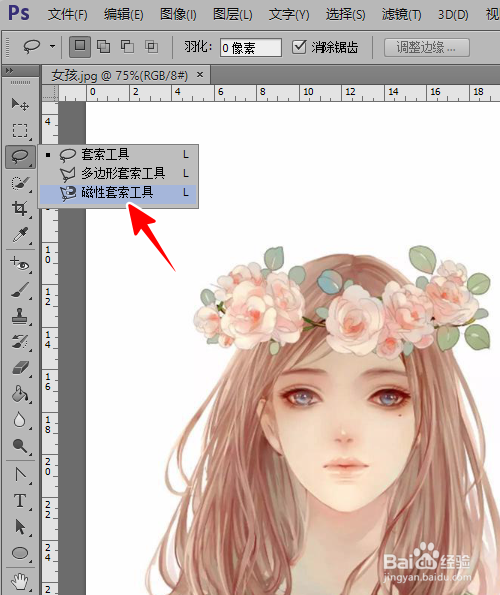
2、再用磁性套索工具将需要改变明暗度的区域选中。

3、接着点击菜单“图像”-“调整”-“色相/饱和度...”。
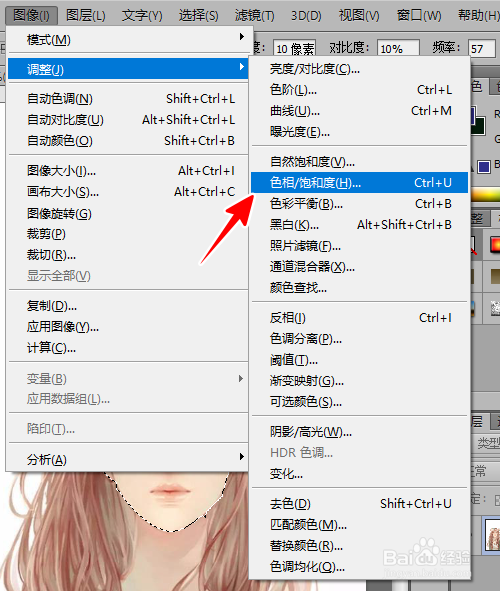
4、在弹出的窗口中拖动“明度”下边的滑块。
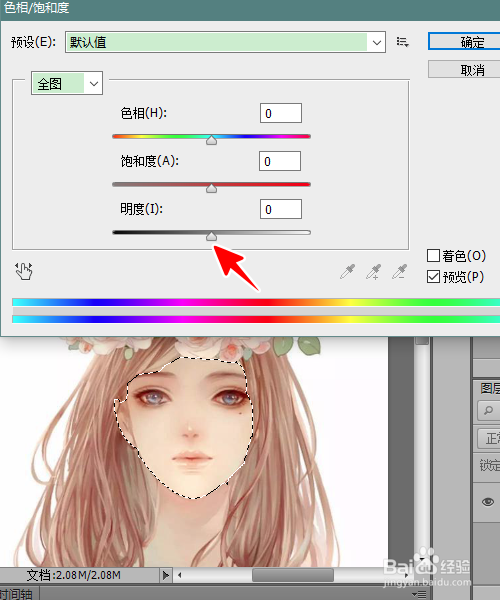
5、其中,往左拖是调暗。

6、往右拖是调亮。等到明暗度调整好之后,点击“确定”关闭窗口就可以了。

7、总结1、用PS载入图片后,用磁性套索工具将区域选中2、点击菜单“图像”-“调整”-“色相/饱和度...”3、拖动“明度”下边的滑块调整明暗度4、点击“确定”即可
1、用 PS 将图片载入进来以后,在工具栏上选取“磁性套索工具”。
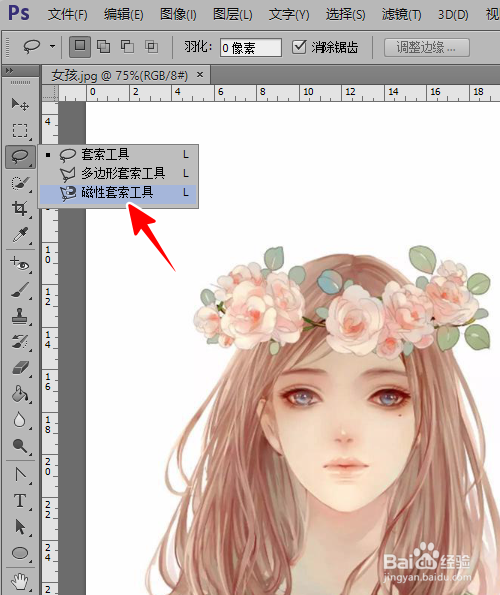
2、再用磁性套索工具将需要改变明暗度的区域选中。

3、接着点击菜单“图像”-“调整”-“色相/饱和度...”。
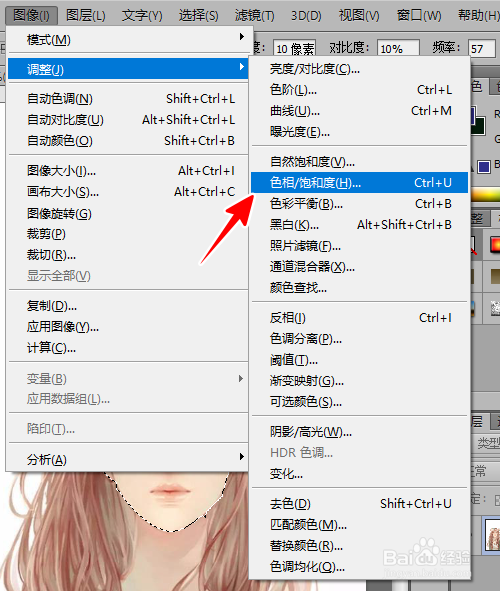
4、在弹出的窗口中拖动“明度”下边的滑块。
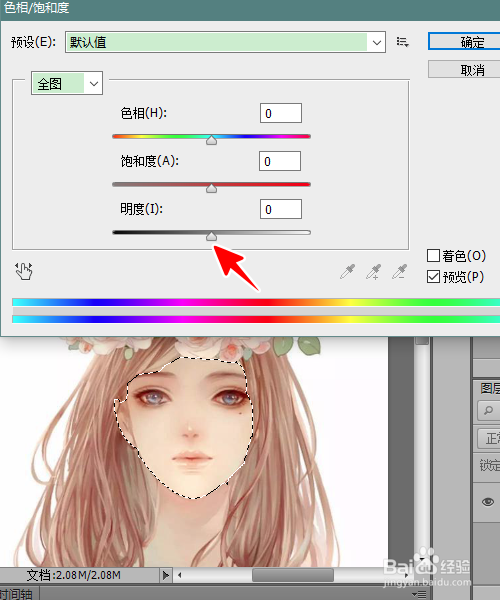
5、其中,往左拖是调暗。

6、往右拖是调亮。等到明暗度调整好之后,点击“确定”关闭窗口就可以了。

7、总结1、用PS载入图片后,用磁性套索工具将区域选中2、点击菜单“图像”-“调整”-“色相/饱和度...”3、拖动“明度”下边的滑块调整明暗度4、点击“确定”即可